
Pemasangan aplikasi baru dan penyingkiran Olders dalam sistem operasi Windows XP disediakan oleh perkhidmatan Windows Installer. Dan dalam kes-kes di mana perkhidmatan ini terhenti bekerja, pengguna menghadapi bahawa mereka tidak dapat memasang dan memadam kebanyakan aplikasi. Keadaan sedemikian menyampaikan banyak masalah, namun terdapat beberapa cara untuk memulihkan perkhidmatan.
Kami memulihkan perkhidmatan Windows Installer
Sebab-sebab untuk menghentikan pemasang Windows boleh berubah dalam cawangan tertentu dari pendaftaran sistem atau hanya ketiadaan fail yang diperlukan dalam perkhidmatan itu sendiri. Sehubungan itu, masalah itu dapat diselesaikan sama ada dengan membuat penyertaan dalam pendaftaran atau memasang semula perkhidmatan.Kaedah 1: Pendaftaran Perpustakaan Sistem
Untuk memulakan, mari kita cuba mendaftarkan semula perpustakaan sistem yang menggunakan perkhidmatan Windows Installer. Dalam kes ini, pendaftaran sistem akan menambah entri yang diperlukan. Dalam kebanyakan kes, ini berlaku cukup.
- Pertama sekali, buat fail dengan arahan yang diperlukan, untuk melakukan ini akan membuka buku nota. Dalam menu Mula, pergi ke senarai "Semua program", kemudian pilih kumpulan "Standard" dan klik pada label notebook.
- Masukkan teks berikut:
- Dalam menu "Fail", klik pada arahan "Simpan sebagai".
- Dalam senarai senarai jenis fail, pilih "Semua fail", dan dalam kualiti nama "Regdld.bat".
- Jalankan fail yang dibuat dengan klik dua kali ganda tetikus dan tunggu akhir pendaftaran perpustakaan.

Net Stop Msiserver.
Regsvr32 / u / s% windir% \ system32 \ msi.dll
Regsvr32 / u / s% windir% \ system32 \ msihnd.dll
Regsvr32 / u / s% windir% \ system32 \ msisip.dll
Regsvr32 / s% windir% \ system32 \ msi.dll
Regsvr32 / s% windir% \ system32 \ msihnd.dll
Regsvr32 / s% windir% \ system32 \ msisip.dll
Net Start Msiserver.



Selepas itu, anda boleh cuba memasang atau memadam aplikasi.
Kaedah 2: Pemasangan Perkhidmatan
- Untuk melakukan ini, dari laman web rasmi memuat turun kemas kini KB942288.
- Jalankan fail untuk dilaksanakan dengan mengklik dua kali butang tetikus kiri di atasnya, dan tekan butang "Seterusnya".
- Kami menerima perjanjian, klik "Seterusnya" sekali lagi dan tunggu pemasangan dan pendaftaran fail sistem.
- Tekan butang "OK" dan tunggu komputer untuk dimulakan semula.
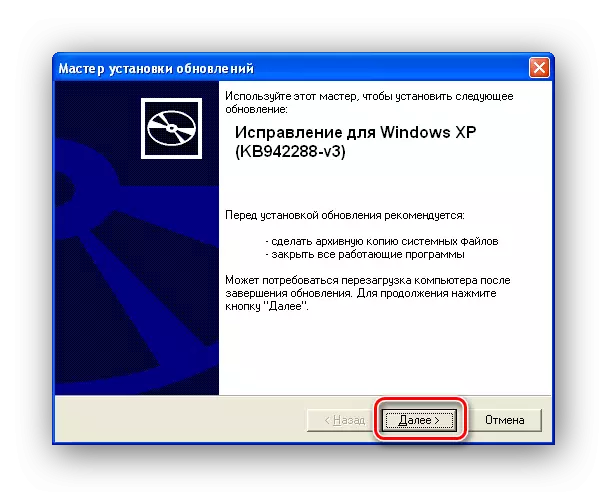

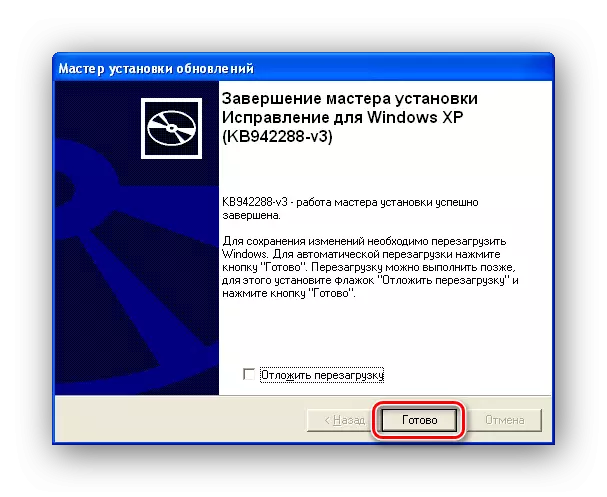
Kesimpulannya
Jadi sekarang anda tahu dua cara untuk mengatasi kekurangan akses kepada perkhidmatan pemasangan Windows XP. Dan dalam kes di mana satu cara tidak membantu, anda sentiasa boleh menggunakan orang lain.
